兄弟Brother DCP7080D打印机驱动是一款体积小巧,功能齐全,使用简便的一款打印机驱动,该驱动可以支持Windows XP / Windows 7 / Windows 10 32/64位等操作系统,可以帮助大家完美安装打印机驱动以及扫描驱动,使用DCP7080D打印机的朋友快来通过下面地址获取吧!

兄弟Brother DCP-7080D 驱动安装教程
1、兄弟Brother DCP7080D打印机驱动压缩包下载压缩,将其解压后即可看到32/64位的驱动适配版本;
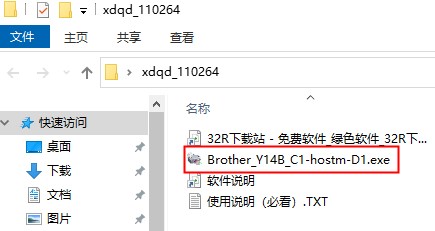
2、双击打开文件,然后点击接受;
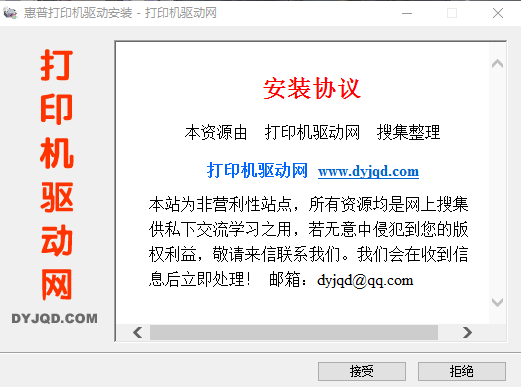
3、选择你要将你的文件安装在那个目录中;
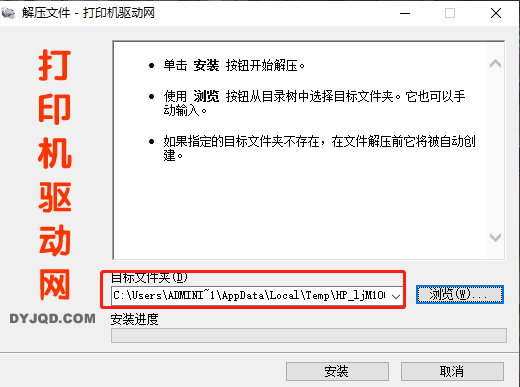
4、等待一会安装进度,如kkx分享的图片所示:
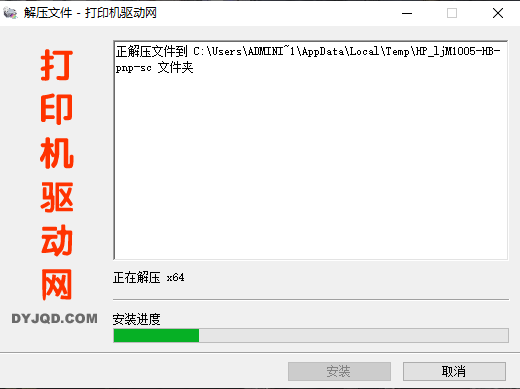
5、安装之后,进入驱动安装界面,提供了自动安装、引导安装、添加打印机三种安装方式,如kkx分享的图片所示:
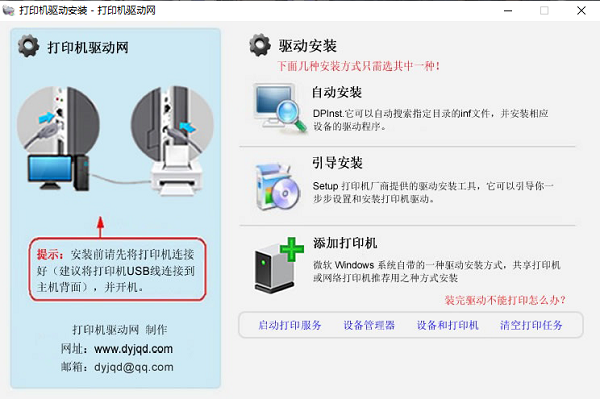
注意:安装前请先将打印机连接号,并开机,如kkx分享的图片所示:
6、点击“下一步”开始安装驱动
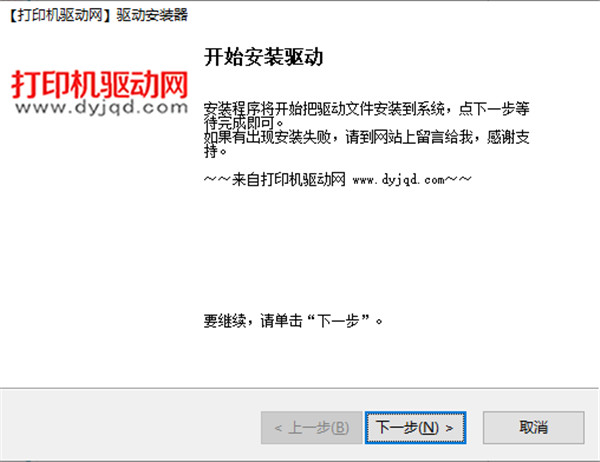
7、然后驱动就安装完成啦,点击“完成”关闭安装程序。
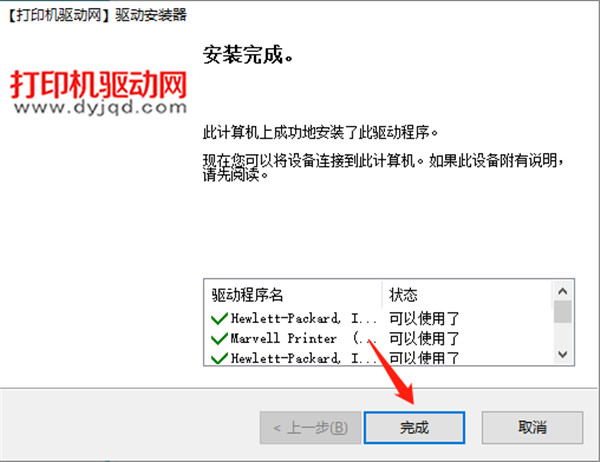
8、以上就是这款软件的全部安装教程了,希望能帮助到大家。
DCP-7080D双面打印的设置步骤
1、打开电脑,开机打印机,进入电脑界面后,打开文件后选择 打印 选项;如kkx分享的图片所示:
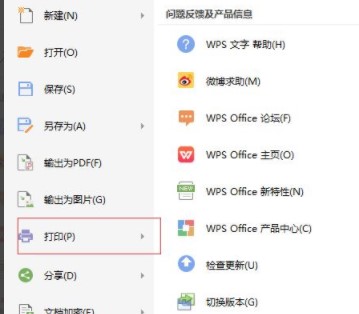
2、进入打印机选项,我们选择打印机型号:“DCP-7080D”,点击属性如kkx分享的图片所示:
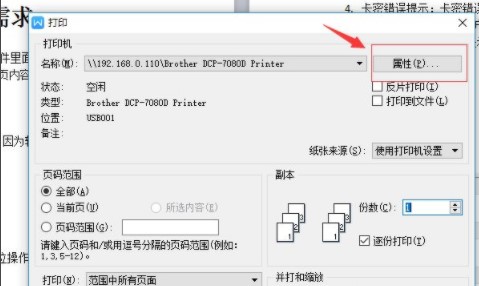
3、进入“属性 ”界面后,选择打印设置文件,再选双面打印,打击确认后方可实现打印如kkx分享的图片所示:
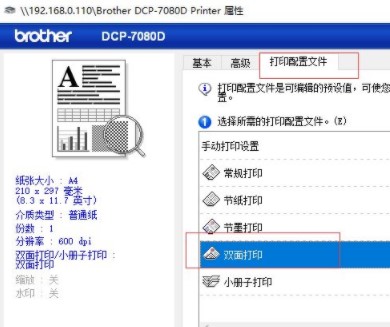
4、上述就是关于打印机双面打印的设置办法,其他打印机也可以按照此步骤来操作。
关于兄弟Brother DCP7080D打印机驱动的相关介绍就给大家分享到这里,希望可以帮到大家!

